目次
Googleスプレッドシートでは、シート上の特定のデータの検索・置換ができる。煩雑なデータの中から一瞬で目当ての文字列や数値を見つけ出せるため、やり方を覚えておくと便利だ。
また、スプレッドシートのみに備わっている「QUERY関数」を使うことで、任意のデータを抽出することもできる。本記事では、スプレッドシートの検索・置換・抽出の方法を解説する。
スプレッドシート内で検索する方法
スプレッドシートの検索は、ショートカットキーで行う方法と、上部メニューから「検索と置換」ウィンドウを開く方法の2種類がある。それぞれの方法を詳しく見てみよう。
■検索の使い方とショートカット
ショートカットを使った検索は、シート上で特定の文字列を素早く検索したい場合におすすめだ。
Windowsは「Ctrl + F」、Macは「command(⌘) + F」を押すと、シートの右上に検索ボックスが開くので、検索したいテキストを入力する。
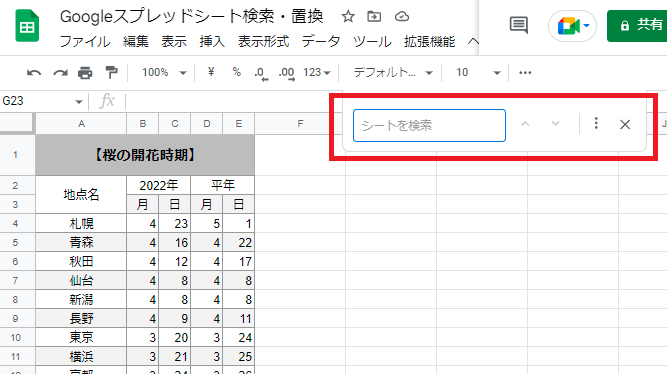
入力後は、検索ボックスに一致数が表示され、該当した文字列の入力されているセルがマークアップされる。
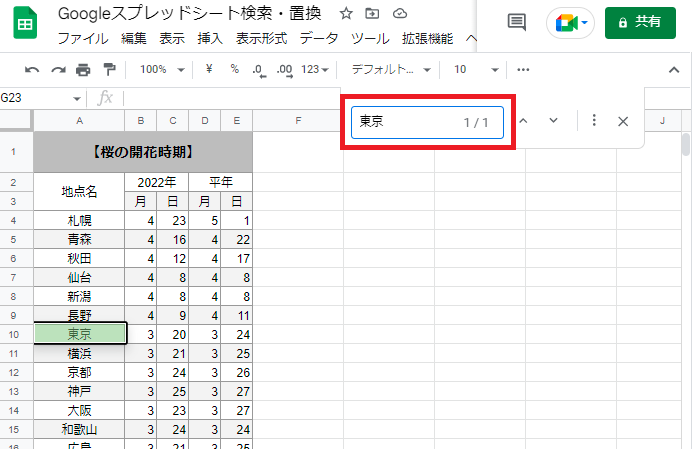
なお、上部メニューから「編集」→「検索と置換」を選択すると、検索と置換ウィンドウが開く。
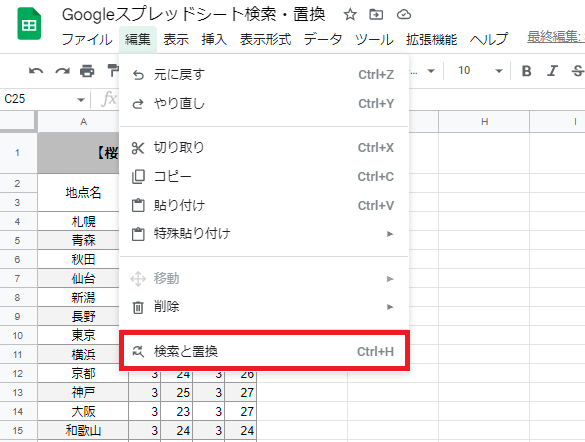
検索と置換ウィンドウでは、検索ボックスよりも詳細な条件でシート内を検索できる。「大文字と小文字の区別」や「完全に一致するセルを検索」は、検索条件を絞り込む際に便利だ。
後述する置換もこのウィンドウで行える。
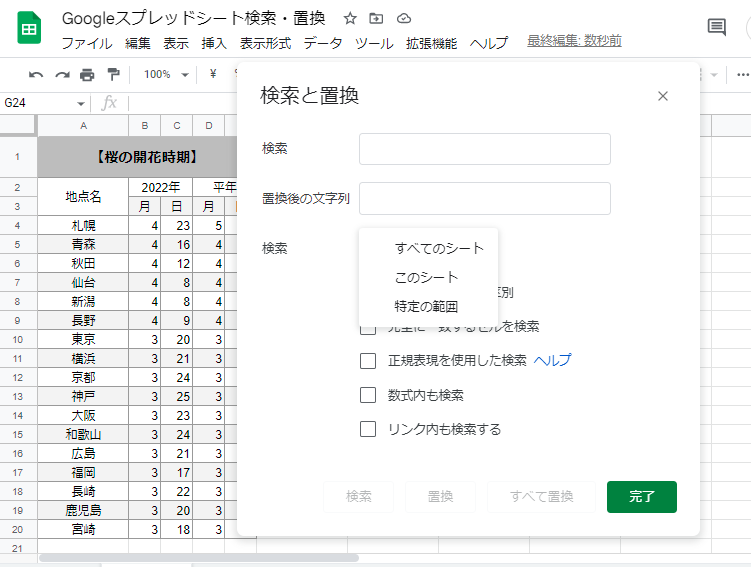
なお、検索範囲を選択したい場合は、「すべてのシート」をクリックし、プルダウンから範囲を指定しよう。デフォルトでは、ファイル内のすべてのシートが検索されるようになっているが、検索範囲を限定したい場合は「このシート」もしくは「特定の範囲」(表など)を選ぼう。
■置換の使い方とショートカット
置換は、特定のテキストを別のテキストに差し替えたい場合に役立つ機能。
Windowsは「Ctrl + H」、Macは「command(⌘) + shift + H」のショートカットキーを押すと、先程の検索と置換ウィンドウを開ける。
上部メニューの「編集」→「検索と置換」から開くよりも簡単なので、検索のショートカットと合わせて覚えておこう。
置換する際は「検索」と「置換後の文字列」の両方に、差し替えたい文字列と差し替え後の文字列を入力する。シフト表の氏名を「田中」さんから「鈴木」さんに置換するケースで見てみよう。
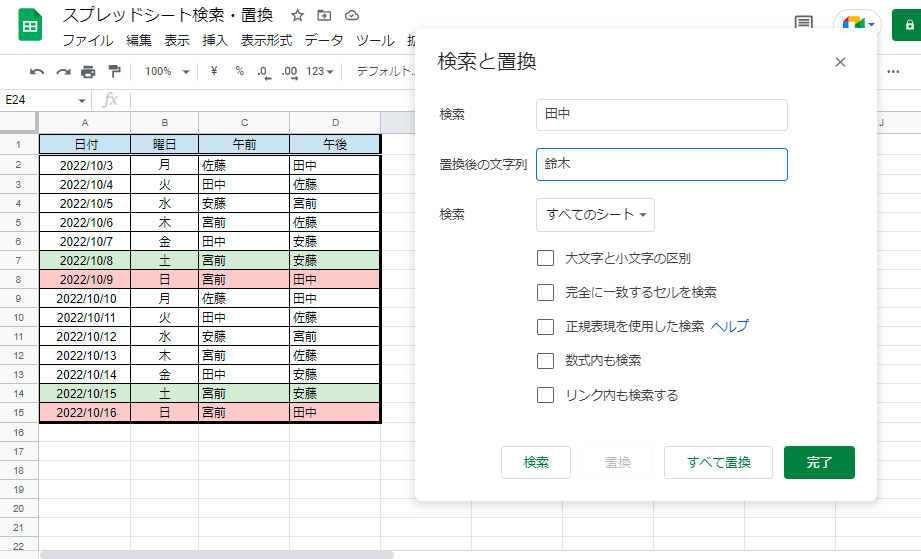
検索ボックスに「田中」、置換後の文字列ボックスに「鈴木」と入力し、「すべて置換」をクリックすると、スプレッドシート内の文字列が一括で置換される。
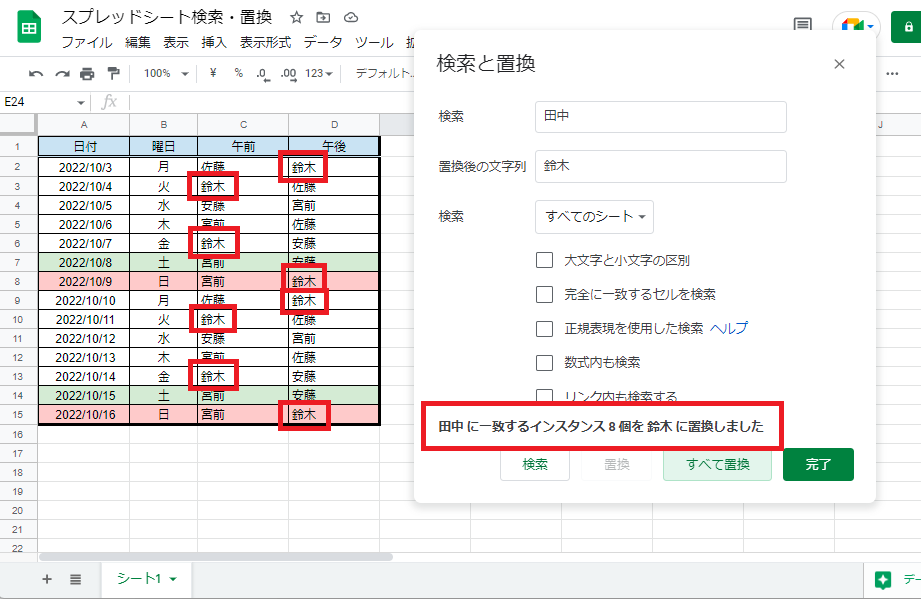
なお、一括置換をしたくない場合は、「田中」「鈴木」を入力したあとで、まず「検索」ボタンをクリックすると、先頭の文字列から順に「田中」さんがマークアップされるため、「鈴木」さんに置換したい箇所のみ「置換」ボタンをクリックする。
置換せずにスキップしたい文字列は「検索」ボタンをクリックすれば、もとの文字列のまま次のセルに移動する。
関数を使ってデータを抽出するには
スプレッドシートから特定のデータを抽出したい場合は、QUERY関数を利用すると簡単な抽出システムを作れる。ここではシフト表を例に、「担当者」の欄に名前を入力すると、その人の勤務表が抽出されるQUERY関数を指定してみよう。
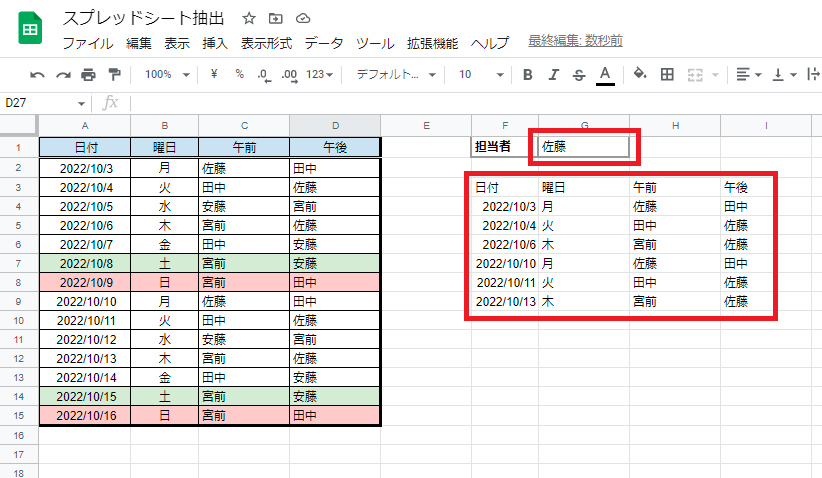
■QUERY関数を使った抽出の方法
QUERY関数の構文は以下のようになる。
= QUERY(抽出データの範囲,”where 検索する列 = ‘検索したい文字列‘”,true)
今回の例では、「G1」のセルに入力した担当者の勤務シフトを同じシート内のF列に抽出する。また、午前シフト・午後シフトのいずれかに名前が入っていれば、出勤日として抽出したいため、複数条件ORも使用して、午前(C列)と午後(D列)をどちらも検索列に指定する。(検索する列が1箇所のみで良い場合は、AND、ORの複数条件は不要)
まずは、F1・G1に担当者の入力欄を作成し、F3のセルにカーソルを合わせて以下の構文を入力しよう。
=QUERY(‘シート1′!A:D,”where C='”&G1&”‘ or D='”&G1&”‘”,true)
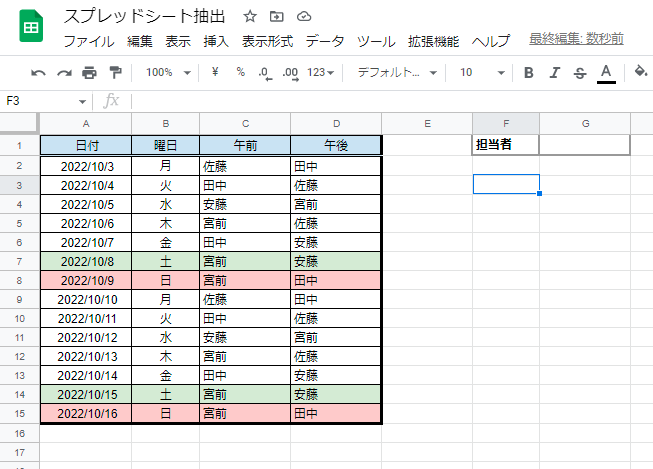
QUERY関数を入力すると、F列を起点に抽出元データ(A~D列)の1行目の見出しが抽出される。
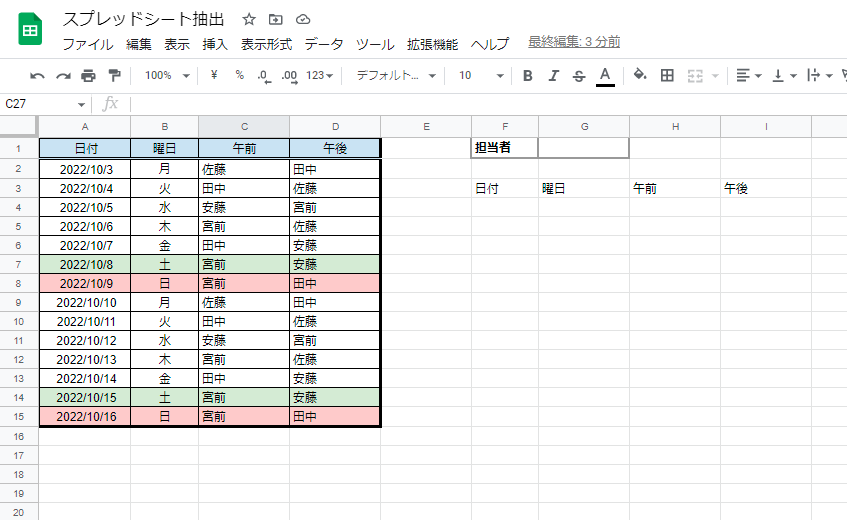
担当者欄(G1)に「宮前」と入力すると、午前と午後を合わせた「宮前」さんの出勤日が抽出される。
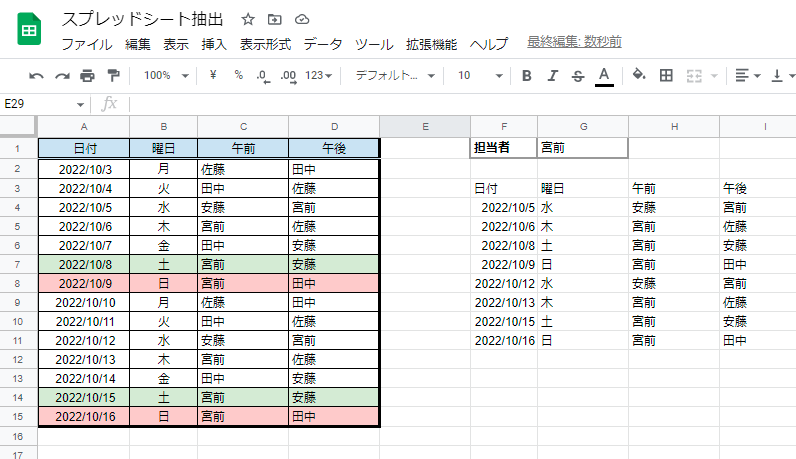
スプレッドシートの検索・置換の方法とQUERY関数の基本的な使い方について解説した。
テキストの検索や置換は、スプレッドシートだけでなく、GoogleドキュメントやExcel、Wordなどの各種ソフトでも使えるので、ショートカットを覚えて活用しよう。
QUERY関数は、Googleスプレッドシートでのみ使える特殊な関数だが、一度設定すると文字列やデータの抽出を効率よく行えるようになる。仕事でスプレッドシートを利用する場合は知っておいて損はないだろう。
スプレッドシートのQUERY関数を使ってかんたんにデータを抽出する方法【図解】
スプレッドシートのQUERY関数の使い方がよく分からない、という方も多いのではないだろうか。QUERY関数は少し覚えることが多いが、非常に汎用性が高く便利な関数...
※データは2024年10下旬時点のもの。
※情報は万全を期していますが、正確性を保証するものではありません。
※製品およびサービスのご利用はあくまで自己責任にてお願いします。
文/編集部















 DIME MAGAZINE
DIME MAGAZINE














